5 Кращі інструменти для пакетного перейменування імен файлів у Windows
У повсякденному професійному житті, вміючи робити певні дії на цілу партію файлів або папок додає багато вашої продуктивності. У цьому відношенні хорошим прикладом є редагування пакетного зображення. Аналогічно, існують інструменти, які допоможуть вам пакетно перейменувати імена файлів.
Так, є такі програми доступні і в цій посаді, я збираюся познайомити вас з кращі безкоштовні інструменти робочого столу для пакетного перейменування імен файлів у Windows. Нехай копає прямо в нього.
Примітка: У цьому пості я спробую перейменувати файли в папці “Файли для перейменування” на моєму робочому столі за допомогою інструментів у цьому списку. У цій папці я називаю деякі файли “Новий документ Microsoft Word - копія (N) .docx” і я перейменую їх “V (N) .docx”, де N - число, а V - будь-яке ім'я.
1. Файл Renamer Basic
Якщо ви працюєте з кількома файлами зображень і музичних файлів, вам сподобається File Renamer Basic. Його потужні функції та інтуїтивно зрозумілий інтерфейс робить навіть складні завдання перейменування шматочком пирога.
Ти можеш додайте префікси та суфікси, використовуйте регулярні вирази та переглядайте імена перед кінцевими змінами. Мені сподобалися його функції, які допомагають перейменувати аудіо- та графічні файли на основі інформації про теги.
Його платні версії пропонують ще більше функцій, наприклад, можливість скасувати перейменування, обробити підпапки та створити до 50 профілів для автоматизація процесу перейменування.
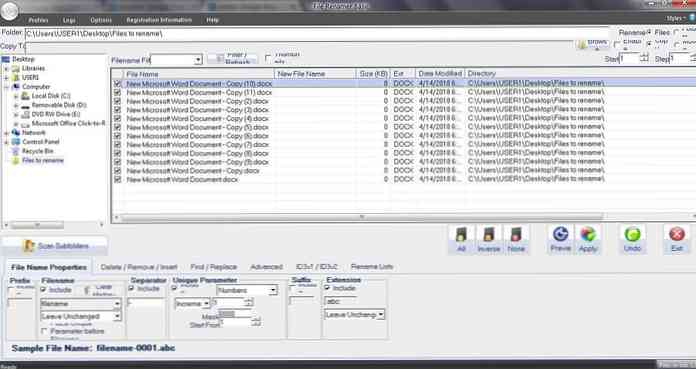
Нижче наведено кроки для перейменування файлів за допомогою функції File Renamer Basic:
- відчинено Файл Renamer Basic > виберіть файли для перейменування.
- Натисніть на “Властивості назви файлу” на вкладці > під Префікс, встановіть прапорець біля Включати, і додати префікс “V” (або інша назва).
- Під Назва файлу, зніміть позначку Включати > виберіть ім'я файлу у спадному меню нижче Включити> вибрати “Власне ім'я файлу” і встановіть прапорець біля “Перед ім'ям файлу помістіть унікальний параметр” опції.
- Під Сепаратор, зніміть позначку Включати для видалення роздільника.
- Під “Унікальний параметр“, перевірити Включати > виберіть Цифри і зміни Маска до “00” , щоб додати двозначні числа як суфікс.
- Під Розширення, перевірити Включити> виберіть “Залишити без змін” щоб перейменувати з тим же розширенням вихідного файлу.
- Ви можете натиснути кнопку Попередній перегляд і перевірте очікувані імена файлів у стовпці “Нове ім'я файлу” у таблиці.
- Після задоволення очікуваними новими іменами натисніть кнопку Застосувати Щоб зробити остаточні зміни, перейменуйте файли.
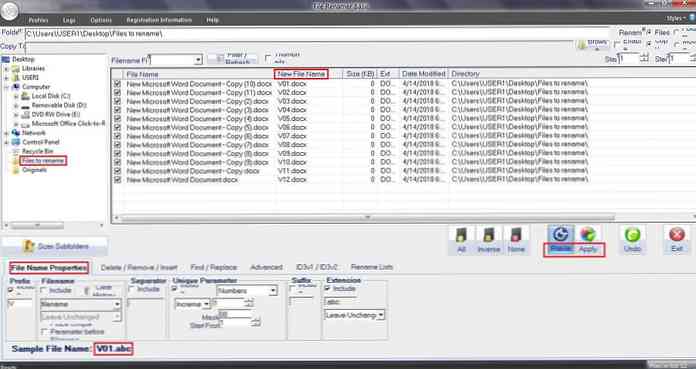
2. Розширений перетворювач
Якщо ви шукаєте більше гнучкості для перейменування файлів і папок у порівнянні з File Renamer Basic, Advanced Renamer відповідає вимогам. Він добре працює для перейменування зображень, аудіо- та відеофайлів. Більш того, він пропонує 10+ методів перейменування, які ви можете використовувати встановлюють пакетні завдання перейменування маси файлів або папок.
Ви можете додати, видалити, замінити, змінити регістр або дати нове ім'я файлу на основі тегів розташування а також копіювати та переміщувати або скасовувати зміни. Дозвольте мені ознайомитися з процесом перейменування файлів за допомогою Advanced Renamer:
- відчинено Advanced Renamer> натисніть Додати під “Перейменувати файли“, потім у спадному списку виберіть файли, а в діалоговому вікні виберіть файли, які потрібно перейменувати, а потім натисніть відчинено кнопки.
- На лівій панелі натисніть кнопку “Додати метод“кнопки > виберіть “Нове ім'я” і під “Нове ім'я” тип “V” (або будь-який інший) > під “Теги за умовчанням“, вибрати “
Зростання чисел ” і під “Застосувати до” вибрати Ім'я. - У правій області, у розділі “Нове ім'я файлу” ви побачите нове ім'я файлу. Будь ласка, переконайтеся, що кінцеві назви відповідають вимогам.
- Нарешті, натисніть кнопку “Початок партії” у верхньому правому куті вікна > виберіть “Пакетний режим” як Перейменувати, а потім натисніть кнопку в порядку.
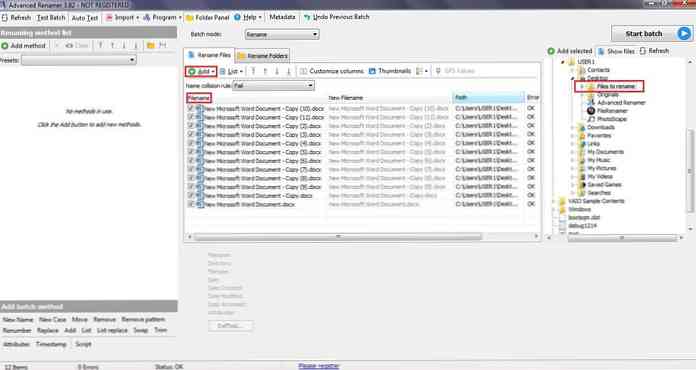
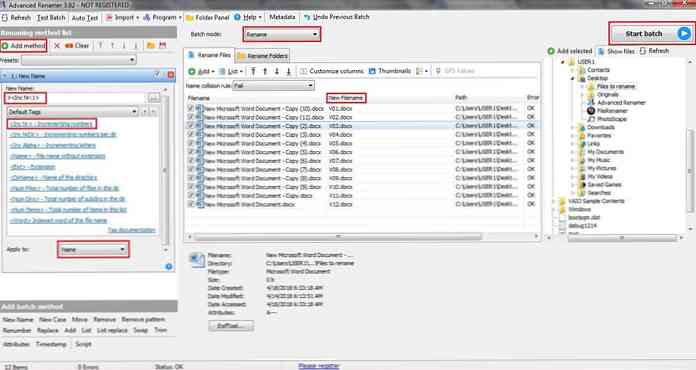
3. ReNamer Lite
Мінімалістичний вигляд ReNamer Lite може спробувати обдурити вас, але він пропонує безліч додаткових опцій, завдяки своїм підтримка PascalScript. Він пропонує всі процедури перейменування, такі як префікси та суфікси, заміни тексту та зміна регістру, а також додаткові параметри, такі як видалення дужок або зміна розширень.
Він підтримує регулярні вирази, Імена файлів Unicode та мета-теги декількох типів мультимедійних файлів. Ви можете вказувати дії з перейменування у полегшеній версії та багато інших у своїй про-версії, до якої ви можете користуватися створювати набори правил. Можна пізніше запускати, редагувати, перезавантажувати і зберігати набір правил по мірі необхідності.
Ви можете перейменовувати файли за допомогою ReNamer Lite, виконавши наступні прості кроки:
- відчинено ReNamer Lite > натисніть “Додати файли” для додавання файлів для перейменування.
- Натисніть кнопку Додати і ви побачите “Додати правило” вікна.
- В “Додати правило” виберіть вікно Вставити на лівій панелі > в області конфігурації (справа), встановіть Вставити і тип “V” > виберіть Префікс і зніміть прапорець пропускати розширення тому що ми повинні включати розширення.
- Натисніть “Додати правило” кнопка внизу, щоб остаточно додати правило.
- Натисніть кнопку Додати і ви побачите “Додати правило” вікна.
- Тепер виберіть Видалити ліворуч > в області конфігурації, у розділі Видалити оновіть текст на “Новий документ Microsoft Word - копія (*)” і встановіть прапорець біля “Інтерпретувати символи "?," *, "[,"] 'Як маски?“.
- Натисніть “Додати правило” кнопка внизу, щоб остаточно додати правило.
- Натисніть кнопку Додати і ви побачите “Додати правило” вікна.
- Виберіть Serialize у лівій і в правій панелі, встановіть “Початок індексу:“як “1“ > набір Повторіть до “1“ > набір Крок: до“1“ > набір “Скинути кожні:“до “1“ > перевірити “Скиньте, якщо зміниться ім'я файлу“ > перевірити “Накладка з нулями до довжини:” як “2” і виберіть “Система нумерації:“ > під “Вставити, де:” вибрати Позиція: як“2“.
- Натисніть “Додати правило” кнопка внизу, щоб остаточно додати правило.
- Після завершення додавання необхідних правил натисніть кнопку Попередній перегляд зверху > див. очікувані нові назви файлів у “Нове ім'я” стовпець у таблиці.
- Нарешті, натисніть кнопку Перейменувати кнопку, щоб зробити остаточні зміни.
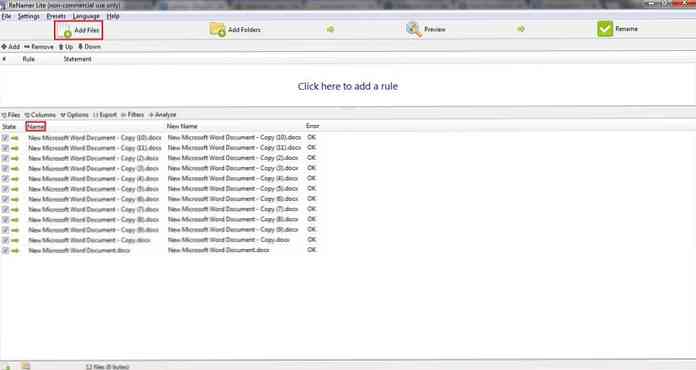
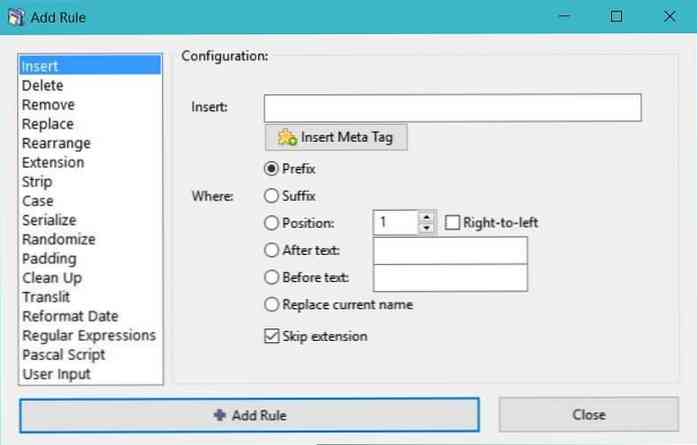
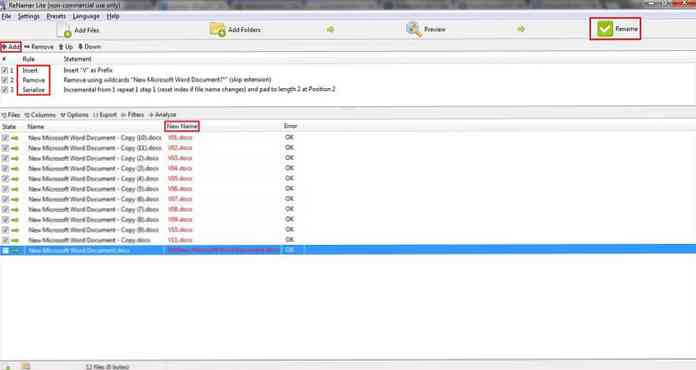
4. Масове перейменування утиліти
Я виявив, що інтерфейс Bulk Rename Utility переповнений в порівнянні з усіма іншими інструментами цього списку. Тим не менш, це легкий і настроюваний інструмент з вражаючими функціями, які можна використовувати для перейменування, видаляти або міняти розширення та змінювати мітку часу так само. Також можна зберігати часто використовувані конфігурації.
Ви можете безпосередньо імпортувати та перейменовувати тисячі зображень і звуків за лічені секунди. Він підтримує різні формати файлів і регулярні вирази, але лише кілька тегів. Він також може Стек команд і запуск JavaScript, роблячи його відмінним інструментом для просунутих користувачів для створення своїх конфігурацій.
Нижче наведені кроки для перейменування файлів за допомогою утиліти Bulk Rename Utility:
- відчинено Масове перейменування утиліти> виберіть файли для перейменування.
- Виберіть або виділіть всі файли, які потрібно перейменувати Ім'я, а потім під “Назва (2)“, виберіть Виправлено і тип “V” (або будь-яке ім'я).
- Тепер під “Нумерація (10)“, виберіть Режим як Суфікс > набір Початок як 1 > набір в як 0 > набір Incr. як 1, і встановіть Накладка до 2 так само.
- Перегляньте нові імена файлів у розділі “Нове ім'я” стовпець у таблиці зверху, а потімнатисніть на Перейменувати кнопки.
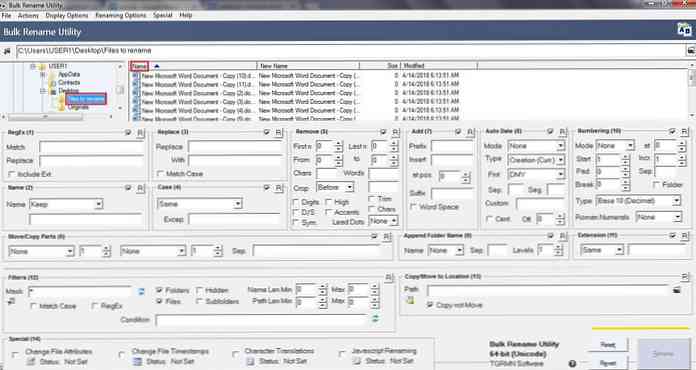
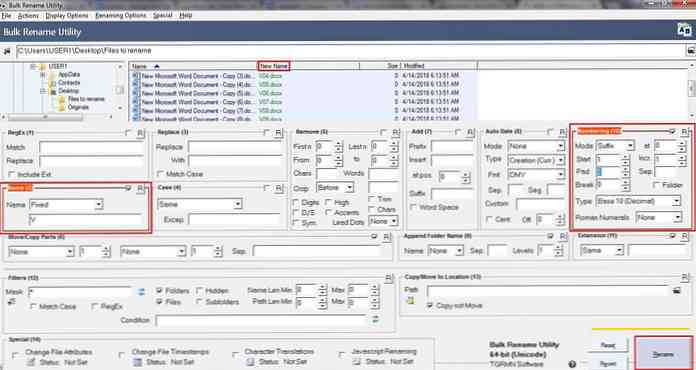
Примітка: The Перейменувати Кнопка відобразиться вимкненою, доки ви не виділите або виділіть файли для перейменування у таблиці у верхній частині вікна.
5. Файл Renamer Turbo
Мені сподобався нескладний інтерфейс File Renamer Turbo у порівнянні з утилітою Bulk Rename Utility. Він пропонує 20+ розширені дії з перейменування, наприклад, він має дії для пошуку та заміни тексту, вставлення та обрізання тексту, використання регулярних виразів, вставки чисел, зміни випадків, переміщення файлів і багато іншого.
File Renamer Turbo може читати і писати інформацію про теги з / до мультимедійних файлів і навіть отримати більше інформації з Інтернету на основі цих музичних міток. Тим не менш, ви можете переміщати та організовувати музичні, графічні та відеофайли. Він пропонує підтримку командного рядка, підтримку регулярних виразів і можливість шукати альбоми в Інтернеті.
Тепер подивимося, як перейменувати файли за допомогою File Renamer Turbo:
- відчинено Файл Renamer Turbo> натисніть “Додати файли в папку” для вибору файлів, які потрібно перейменувати.
- Натисніть кнопку “Додати основний фільтр” для вибору дій з перейменування > add “Знайти & Замінити“ > на правій панелі та поряд з ним Знайти:, тип “Новий документ Microsoft Word” і поруч Замінити:,тип “V” (або будь-яке ім'я).
- Натисніть “Додати основний фільтр” знову > add “Обрізати між” і на правій панелі виберіть 2 для“Видалити символи між позицією:“ > набір “від” як зліва сторони > набір 13 для “як позиція” і встановіть “від” як зліва сторони.
- Натисніть кнопку “Додати основний фільтр” кнопки > add Лічильник> на правій панелі, для Префікс: тип “
” і нехай Суфікс: бути порожнім. - Попередній перегляд нових імен файлів у розділі “Нове ім'я файлу” стовпця в таблиці внизу інатисніть кнопку Перейменувати перейменувати їх.
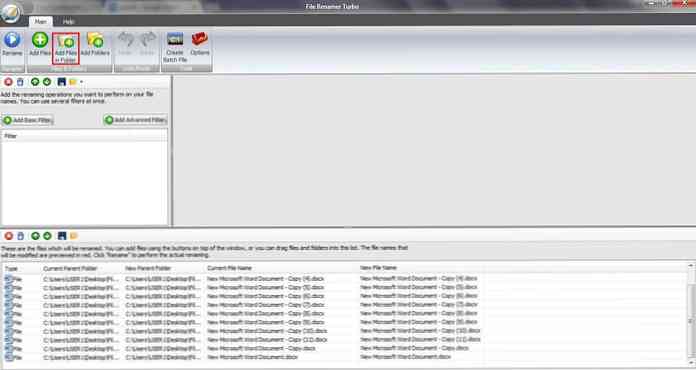
Бонус: метод Windows
Windows також містить простий процес перейменування декількох файлів. Це працює так: виберіть різні файли, які потрібно перейменувати, клацніть правою кнопкою миші та виберіть Перейменувати у контекстному меню і введіть нову назву та натисніть Enter. Після цього ви побачите файли перейменовуються послідовно. Тобто, якщо ви дали “WD” як ім'я, нові імена файлів будуть “WD (1)”, “WD (2)”, і так далі.
Сподіваюся, що ці методи допоможуть вам перейменувати файли в пакетному режимі. Який інструмент ви знайшли найкраще для своїх потреб?




